xp系统提示“无法打开此程序,因为计算机中失去oci.dll”如何处理
Windows XP是美国微软公司研发的基于X86、X64架构的PC和平板电脑使用的操作系统,于2001年8月24日发布RTM版本,并于2001年10月25日开始零售。其名字中“XP”的意思来自英文中的“体验(Experience)”。该系统是继Windows 2000及Windows ME之后的下一代Windows操作系统,也是微软首个面向消费者且使用Windows NT5.1架构的操作系统。
一位windowsxp系统用户反馈自己在oracle数据库开发编程中,发现没有找到oci.dll,然后运行程序直接报错,就是显示错误提示“无法启动此程序,因为计算机中丢失oci.dll”。尝试重新安装该程序以解决此问题”。这该怎么办呢?下面,就随小编一起看看该问题的解决方法。
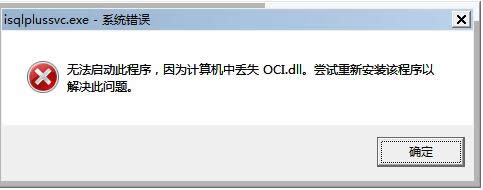
具体如下:
1、出现这种错误,有可能是一般是系统的 path 设置有问题, 查找oci.dll, 然后加入到系统路径。当然出现这种可能性更多的是文件中缺失了该文件。然后我们只能到网上去查找该文件。
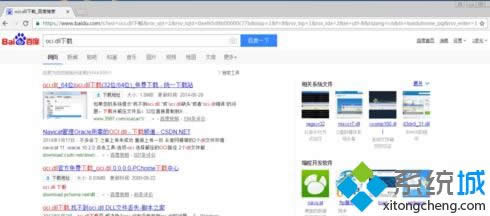
2、然后选择一个页面进去下载,下载的时候注意了计算机的版本问题,是32位的还是64位的,看好之后,选择下载。

3、下载之后,然后解压,放到系统中C:\Windows\System32这个目录下,这是系统文件的存放处,一般系统文件都放在这个地方。
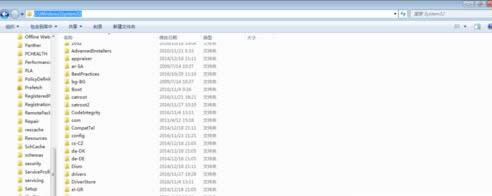
4、之后我们在开始栏中找到运行键,也就是win+R键,然后在里面输入
regsvr32 oci.dll这个语句就可以了,接着点击确定按钮,运行就ok了。
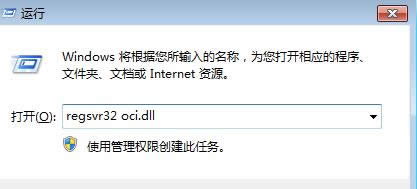
5、当然如果偷懒的话,也可以采取另外一种方法,直接用系统修复软件来修复这个漏洞也可以,这里,我就直接用电脑中的系统修复软件来进行软件修复。这种软件很多。
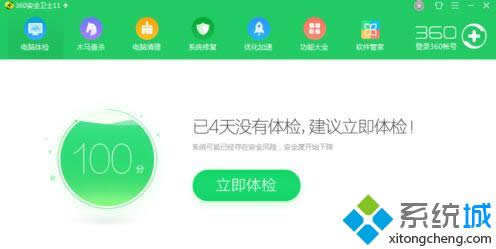
6、然后点击上面一栏中的系统修复按钮,来到系统修复页面,点击漏洞修复,该软件就会自动去查找漏洞以及缺失的文件,并进行自行修复,修复好了之后,我们重启一下电脑即可。
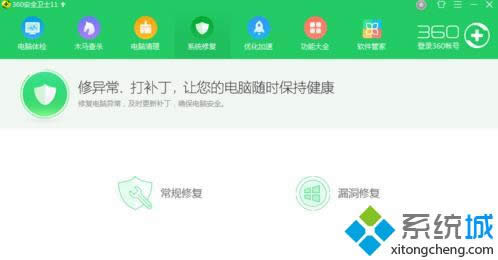
xp系统提示“无法启动此程序,因为计算机中丢失oci.dll”的处理方法就为大家介绍到这里了。若是你也遇到同样问题的话,不妨按照上述方法操作看看!
Windows XP服役时间长达13年,产生的经济价值也较高。2014年4月8日,微软终止对该系统的技术支持,但在此之后仍在一些重大计算机安全事件中对该系统发布了补丁。